Remediați eroarea Excepția firului de sistem netratată Windows 10
Miscellanea / / November 28, 2021
Remediați eroarea de excepție a firului de execuție netratată Windows 10 (SYSTEM_THREAD_EXCEPTION_NOT_HANDLED): Este un Ecranul albastru al morții (BSOD) eroare care ar putea apărea de acum înainte, unde și când se întâmplă acest lucru, nu vă veți putea conecta la Windows. Excepția firului de sistem nu a gestionat eroare în general, apar la momentul pornirii, iar cauza generală a acestei erori sunt driverele incompatibile (în cele mai multe cazuri sunt driverele plăcii grafice).
Diferiți oameni primesc mesaje de eroare diferite când văd Ecranul albastru al morții, cum ar fi:
SYSTEM_THREAD_EXCEPTION_NOT_HANDLED (nvlddmkm.sys)
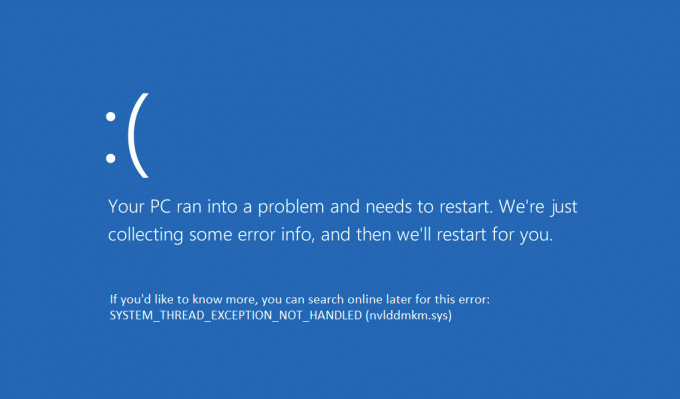
SAU
SYSTEM_THREAD_EXCEPTION_NOT_HANDLED (wificlass.sys)
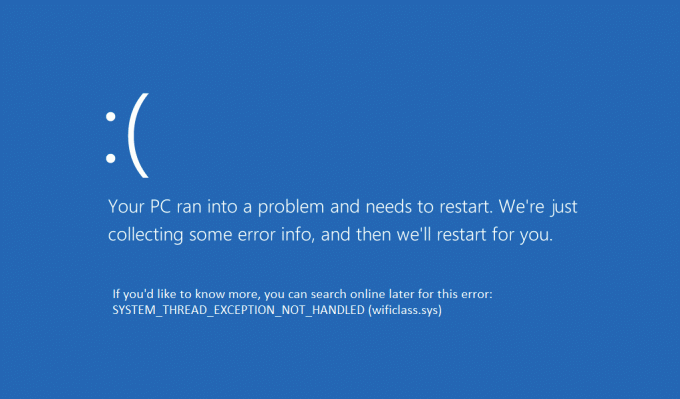
Prima eroare de mai sus apare din cauza unui fișier numit nvlddmkm.sys, care este fișierul driverului de afișare Nvidia. Ceea ce înseamnă că ecranul albastru al morții apare din cauza driverului plăcii grafice incompatibile. Acum, al doilea este cauzat și de un fișier numit wificlass.sys, care nu este altceva decât fișierul driverului wireless. Deci, pentru a scăpa de eroarea ecranului albastru al morții, trebuie să ne ocupăm de fișierul problematic în ambele cazuri. Să vedem cum
reparaExcepția firului de sistem nu este gestionată eroarewindows 10 dar mai întâi, vedeți cum să deschideți promptul de comandă de la recuperare, deoarece veți avea nevoie de acest lucru în fiecare pas.Cuprins
- Pentru a deschide promptul de comandă:
- Remediați eroarea Excepția firului de sistem netratată Windows 10
- Metoda 1: Dezinstalați driverul problematic
- Metoda 2: Redenumiți driverul problematic
- Metoda 3: Restaurați computerul la o perioadă anterioară
- Metoda 4: Dezactivați accelerarea hardware
Pentru a deschide promptul de comandă:
a) Introduceți mediul de instalare Windows sau unitatea de recuperare/discul de reparare a sistemului și selectați preferințele de limbă și faceți clic pe Următorul.

b) Faceți clic Reparație computerul în partea de jos.

c) Acum alege Depanați și apoi Opțiuni avansate.

d) Selectați Prompt de comandă din lista de optiuni.

SAU
Deschideți promptul de comandă fără a avea suport de instalare sau disc de recuperare (Nu se recomandă):
- La ecranul albastru al erorii morții, închideți computerul folosind butonul de pornire.
- Apăsați pe ON și opriți brusc computerul când apare logo-ul Windows.
- Repetați pasul 2 de câteva ori până când Windows vă arată opțiuni de recuperare.
- După ce ajungeți la opțiunile de recuperare, accesați Depanați atunci Opțiuni avansate și în final selectați Prompt de comandă.
Deci, fără să pierdem timp, să vedem Cum să remediați eroarea de excepție a firului de sistem netratată Windows 10 cu ajutorul ghidului de depanare enumerat mai jos.
Remediați eroarea Excepția firului de sistem netratată Windows 10
Metoda 1: Dezinstalați driverul problematic
1. Deschideți promptul de comandă din oricare dintre metodele menționate mai sus și tastați următoarea comandă:
bcdedit /set {implicit} bootmenupolicy moștenire

2. Apăsați Enter pentru a activa boot avansat vechi meniul.
3.Tastați exit în Command Prompt pentru a ieși din acesta și apoi reporniți computerul.
4.Apăsați continuu pe Tasta F8 la repornirea sistemului pentru a afișa ecranul Opțiuni avansate de pornire.
5.On Selectați opțiunea de pornire avansată Modul sigur și apăsați enter.

6. Conectați-vă la Windows cu un cont administrativ.
7.Dacă cunoașteți deja fișierul care provoacă eroarea (de ex wificlass.sys) puteți trece direct la pasul 11, dacă nu continuați.
8.Instalați WhoCrashed de la Aici.
9.Alergă Cine s-a prăbușit pentru a afla care șofer vă provoacă SYSTEM_THREAD_EXCEPTION_NOT_HANDLED eroare.
10. Uită-te la „Probabil cauzat de” și veți obține numele șoferului, să presupunem că este nvlddmkm.sys

11.Odată ce aveți numele fișierului, căutați pe Google pentru a obține mai multe informații despre fișier.
12. De exemplu, nvlddmkm.sys este Fișierul driverului de afișare Nvidia care cauzează această problemă.
13. Mergând înainte, apăsați Tasta Windows + R apoi tastați devmgmt.msc și apăsați Enter pentru a deschide managerul de dispozitive.

14.În managerul de dispozitive accesați dispozitivul problematic și dezinstalează driverele acestuia.
15. În acest caz, driverul său de afișare Nvidia se extinde astfel Adaptoare de afișare apoi faceți clic dreapta pe NVIDIA și selectați Dezinstalează.

16.Clic Bine când a fost solicitat Dispozitiv confirmare dezinstalare.
17.Reporniți computerul și instalați cel mai recent driver din site-ul producătorului.
Metoda 2: Redenumiți driverul problematic
1. Dacă fișierul nu este asociat cu niciun driver în managerul de dispozitive, deschideți Prompt de comandă din metoda menționată la pornire.
2. După ce aveți promptul de comandă, introduceți următoarea comandă și apăsați Enter după fiecare:
C:
cd windows\system32\drivers
ren FILENAME.sys FILENAME.old
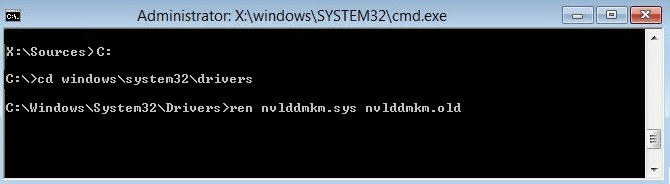
2.(Înlocuiți FILENAME cu fișierul dvs. care cauzează problema, în acest caz, acesta va fi: ren nvlddmkm.sys nvlddmkm.old).
3Tastați ieșire și reporniți computerul. Vedeți dacă puteți remedia eroarea de excepție a firului de sistem netratată, dacă nu, apoi continuați.
Metoda 3: Restaurați computerul la o perioadă anterioară
1. Introduceți mediul de instalare Windows sau unitatea de recuperare/discul de reparare a sistemului și selectați lpreferințele de limbăși faceți clic pe Următorul
2.Clic Reparație computerul în partea de jos.
3.Acum alege Depanați și apoi Opțiuni avansate.
4..În final, faceți clic pe „Restaurarea sistemului” și urmați instrucțiunile de pe ecran pentru a finaliza restaurarea.

5.Reporniți computerul și acest pas poate avea Remediați eroarea excepției firului de execuție netratată dar dacă nu a continuat.
Metoda 4: Dezactivați accelerarea hardware
Această metodă nu este recomandată pentru fixarea SYSTEM_THREAD_EXCEPTION_NOT_HANDLED eroare și această metodă trebuie utilizată dacă și numai dacă ați încercat toate metodele de mai sus și sunteți încă se confruntă frecvent cu ecranul albastru al erorii morții.
1.Deschideți Google Chrome și accesați setări.
2. Faceți clic pe „arata setarile avansate” și derulați în jos la secțiunea Sistem.

3. Debifați „Utilizați accelerarea hardware atunci când este disponibilă" și reporniți Chrome.
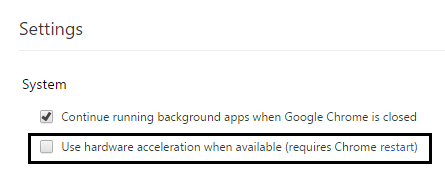
4. Deschideți Mozilla Firefox și introduceți următoarele în bara de adrese: despre: preferințe#avansat
5. Debifați „Utilizați accelerarea hardware atunci când este disponibilă” și reporniți Firefox.
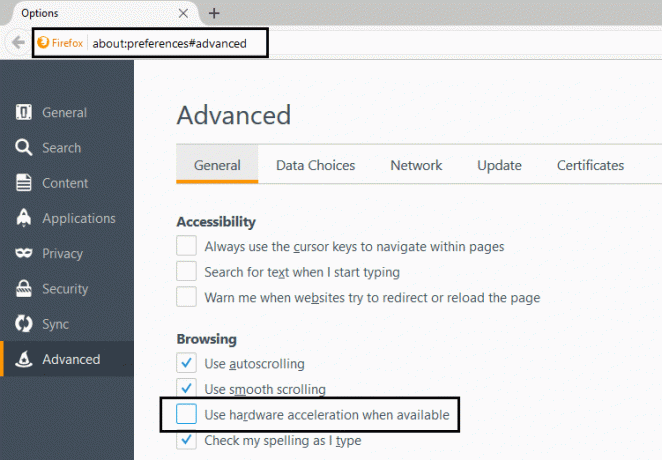
6. Pentru Internet Explorer, apăsați tasta Windows + R și tastați „inetcpl.cpl” apoi faceți clic pe OK.

7.Selectați fila Avansat în fereastra Internet Properties.
8. Bifați caseta „Utilizați redarea software în loc de redarea GPU.“
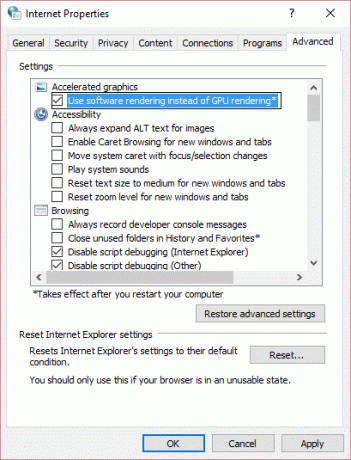
9. Faceți clic pe Aplicare, apoi pe OK și reporniți Internet Explorer.
Recomandat pentru tine:
- Cum să remediați certificatul serverului a fost revocat în Chrome
- Remediați eroarea Acest site nu poate fi accesat în Google Chrome
- Remediați codul de eroare 0x80070002 Sistemul nu poate găsi fișierul specificat
- Cum să remediați Repararea automată nu v-a putut repara computerul
Asta ai remediat cu succes Excepția firului de sistem netratată Eroare Windows 10. Dacă mai aveți întrebări cu privire la această postare, nu ezitați să le întrebați în comentarii. Distribuiți acest ghid pe rețeaua socială pentru a ajuta familia și prietenii să remedieze această eroare.



